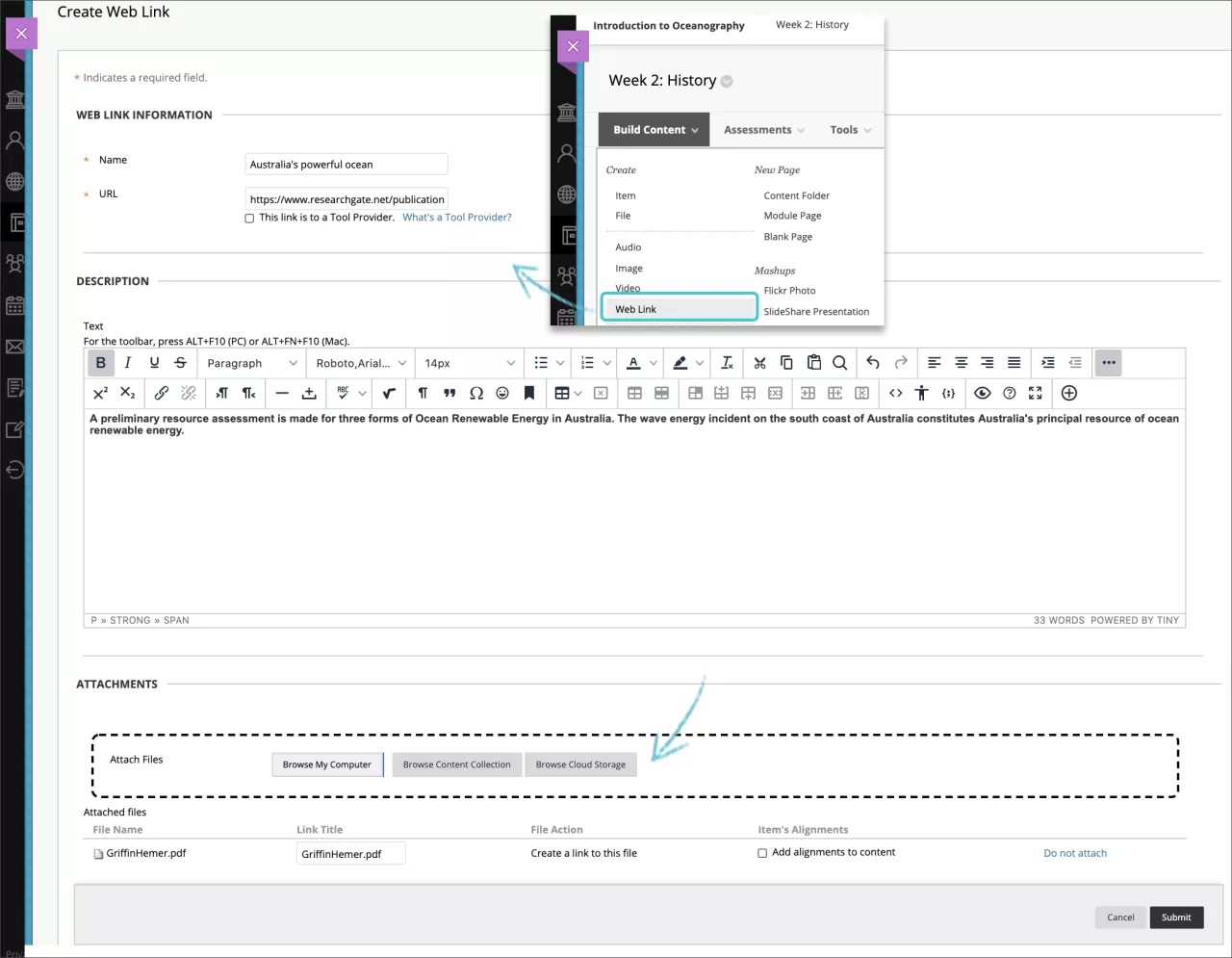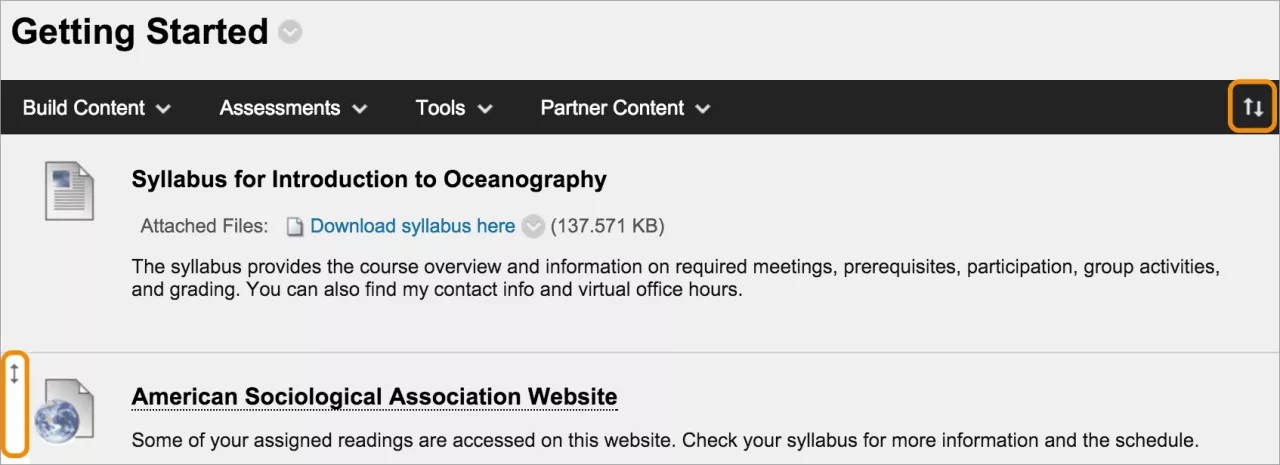Crear un enlace web
Puede incrustar un enlace web para que aparezca como un elemento de contenido independiente junto con otros materiales. Por ejemplo, puede agregar un enlace a un sitio web con la lectura obligatoria que incluyó en el plan de estudios.
Asegúrese de que el Modo de edición esté activado para poder acceder a todas las funciones del profesor.
- En un área de contenido, un módulo de aprendizaje, un plan de lección o una carpeta, seleccione Crear contenido para acceder al menú y, luego, seleccione Enlace web.
- Escriba un nombre y pegue o escriba la URL. Use el protocolo http:// (por ejemplo, http://www.myinstitution.edu/).
- Escriba una descripción opcional. Puede usar las funciones del editor para incrustar contenido en su texto y agregarle formato. Tiene control creativo sobre cómo se muestra su contenido y la flexibilidad para cambiar el orden y la presentación cuando lo desee.
- Seleccione Examinar mi equipo para cargar un archivo desde su equipo. El archivo se guarda en la carpeta de nivel superior en el repositorio de archivos de su curso: archivos del curso o colección de contenido También puede adjuntar un archivo del repositorio.
O BIEN
Arrastre archivos desde su equipo hasta la "zona activa" en el área Adjuntar archivos. Si su navegador lo permite, también puede arrastrar una carpeta de archivos. Los archivos se pueden cargar de forma individual. Si el navegador no le permite enviar el enlace web después de cargar una carpeta, seleccione No adjuntar en la fila de la carpeta para eliminarla. Puede arrastrar los archivos de forma individual y volver a enviarlos.
No podrá arrastrar los archivos para cargarlos si su institución utiliza una versión más antigua de Blackboard Learn.
Puede utilizar el nombre de archivo o darle otro nombre.
- Seleccione las opciones adecuadas para la disponibilidad, el seguimiento y las fechas en que se mostrará. Las fechas en que se mostrará no afectan la disponibilidad de un enlace web, solo cuándo aparecerá.
- Después del envío, el enlace web aparecerá en la lista de contenido. Puede cambiar el contenido en cualquier momento. Abra el menú del enlace web y seleccione Editar.
Puede cambiar el lugar en el que aparece el elemento en la lista con la función de arrastrar y soltar o la herramienta de reordenación accesible del teclado.
Crear un enlace a un proveedor de herramientas
Seleccione la casilla de verificación Proveedor de herramientas si el enlace web es a una herramienta de terceros que implementa el protocolo Interoperabilidad de las herramientas del aprendizaje (LTI). LTI es una iniciativa gestionada por IMS Global Learning Consortium que permite integrar en los cursos herramientas de aprendizaje basadas en la red y alojadas de forma externa.
Por ejemplo, si utiliza recursos externos que requieren inicios de sesión para las actividades, como los experimentos científicos virtuales, puede crear un enlace web de proveedor de herramientas. Según la configuración, este enlace puede proporcionar información de usuario al proveedor de herramientas y crear así una experiencia perfecta para los alumnos.
Si su institución ya ha configurado el proveedor de herramientas, pegue o escriba la dirección web en el cuadro URL. Si su institución no ha realizado la configuración, y usted recibe una clave y una contraseña del proveedor de herramientas, agréguelas en los cuadros. Proporcione los parámetros personalizados que necesite el proveedor de herramientas. Además, puede activar la calificación.